- Автор Abigail Brown [email protected].
- Public 2023-12-17 06:54.
- Акыркы өзгөртүү 2025-01-24 12:16.
Эмнелерди билүү керек
- Сырсөздөрдү кайра колдонбоңуз жана сырсөздөрдү жасабаңыз - сырсөз генераторлорун колдонуңуз. Ошондой эле сырсөздөр камтылган электрондук каттарды жок кылыңыз.
- Компьютериңиздин антивирустук программасын жаңыртып туруңуз.
- Эч ким таба ала турган коопсуздук суроолорун колдонбоңуз. Ошондой эле, Google'дун эки этаптуу аутентификациясын колдонуңуз.
Сиз Google аккаунтуңузду Gmail үчүн колдоносуз, бирок аны башка колдонмолор үчүн, анын ичинде Android телефонуңузга кирүү жана Google Play аккаунтуңуз үчүн да колдонсоңуз болот. Бул сиздин онлайн иденттүүлүгүңүздүн чоң бөлүгү болгондуктан, Google сырсөзүңүздү коргоо үчүн бир нече маанилүү кадамдарды жасасаңыз болот.
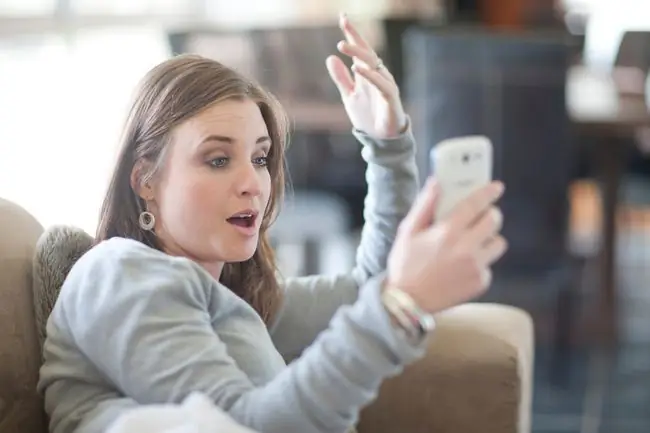
- Сырсөздөрдү кайра колдонбоңуз Колдонгон ар бир кызматыңыз үчүн уникалдуу сырсөз табуу эң маанилүү эреже. Ошол эле сырсөздү колдонуу хакерлерге маалыматыңызга жетүү үчүн жеңилдейт. Эгер сиз бирөөнү гана колдонсоңуз, алар сырсөзүңүздү бир жолу таап, аны бардык жерде билишет. Эгер ар бир сырсөздү жазгыңыз келбесе, аларды санарип сактоо үчүн PassPack же LastPass сыяктуу башкаруу тутумун колдонуңуз. Сиз дагы эле сырсөздөрүңүздүн күчтүү экенин текшеришиңиз керек жана дагы эле аларды маал-маалы менен алмаштырып турушуңуз керек. Жада калса LastPass да хакерликке кабылган.
-
Сырсөздөрүңүздү өз алдынча жасабаңыз. Көптөгөн сайттар эсте каларлык, коопсуз сырсөздөрдү кантип жасоо боюнча кеңештерди беришет, бирок алар эч качан мынчалык коопсуз болбойт. аны машина жасоого уруксат берүү сыяктуу. Адамдар үлгүлөргө түшүп, сандарды, символдорду жана сырсөздөрдүн чоң тамгаларын бир эле жерлерге коюуга ыкташат.
Коопсуз сырсөздөрдү жасоо үчүн туш келди сырсөз генераторун колдонуңуз. Сырсөздү сактоо кызматтарынын көбү, анын ичинде LastPass жана Chrome'дун камтылган сырсөздү сактоо функциясы, сиз жаңысын ойлоп тапканыңызда сырсөздү түзүү мүмкүнчүлүгүн сунуштайт жана аны эстеп калат.
Chrome'дун коопсуз сырсөздү сактоо функциясы аркылуу сакталган сырсөздөрдү көрүү үчүн chrome://settings/passwords дарегине өтүңүз.
-
Эки кадамдуу текшерүүнү колдонуңуз. Эки этаптуу текшерүү эки өзүнчө нерсени талап кылат: сизде бар нерсе жана сиз билген нерсе. Сырсөзүңүзгө жана телефонуңузга таянган эки кадамдуу текшерүүнү колдонуу үчүн Google аккаунтуңузду орнотуңуз. Жаңы компьютерден киргениңизде, Google кошумча коопсуздук үчүн сизге номер жөнөтөт.
Google көптөгөн башка сайттарда эки факторлуу иштеген өзүнүн аныктыгын текшерүү колдонмосун сунуштайт.
-
Gmail'деги кошумча электрондук почта дарегиңиз дагы эле жарактуу экенин текшериңиз. Негизги дарегиңиз бузулуп калса же электрондук почтаңызды унутуп калсаңыз, Google сиз менен байланышуу үчүн кошумча электрондук почтаңызды колдонот. сырсөз.
Калыбына келтирүүчү электрондук почтаңызды текшерүү үчүн Жөндөөлөргө өтүңүз > Бардык жөндөөлөрдү көрүү > Аккаунттар жана Импорт> Сырсөздү калыбына келтирүү параметрлерин өзгөртүү. Калыбына келтирүүчү электрондук почта жазуусун карап, анын туура экенин текшериңиз.
- Эч ким таба ала турган коопсуздук суроолорун колдонбоңуз. Текшерүү суроолорун эстегендей калп айтыңыз, бирок башкалар ойлобойт. Сүйүктүү фаршыңыздын атын биринчи үй жаныбарыңыз катары жазыңыз же чындыгында Нарнияда чоңойгондой түр көрсөтүңүз.
- Сырсөзүңүздү камтыган бардык каттоо билдирүүлөрүн өчүрүңүз же кызматка катталуу үчүн оңой сырсөздү колдонуңуз да, аны дароо коопсузураак бир нерсеге өзгөртүңүз.
-
Компьютериңиздин антивирустук программасын жаңыртып туруңуз. Эгер кимдир-бирөө иш тактаңызды клавиатура менен бузуп алса, сырсөз коопсуздугу сизге жардам бербейт.
- Сырсөздөрдү камтыган электрондук каттарды жок кылыңыз,өзгөчө, эгер сиз бир нече убакыттан бери бир эле сырсөздү колдонуп жатсаңыз. Аларды табуу үчүн, Gmail каттоо эсебиңизге өтүп, издөө кутучасын колдонуп, "сырсөз" же "каттоо" деген шилтемени издеңиз. Сырсөзүңүздү камтыган сизге жөнөтүлгөн бардык каттоо билдирүүлөрүн жок кылыңыз же аны сырсөздү өзгөртүүгө мүмкүнчүлүк катары колдонуңуз.






